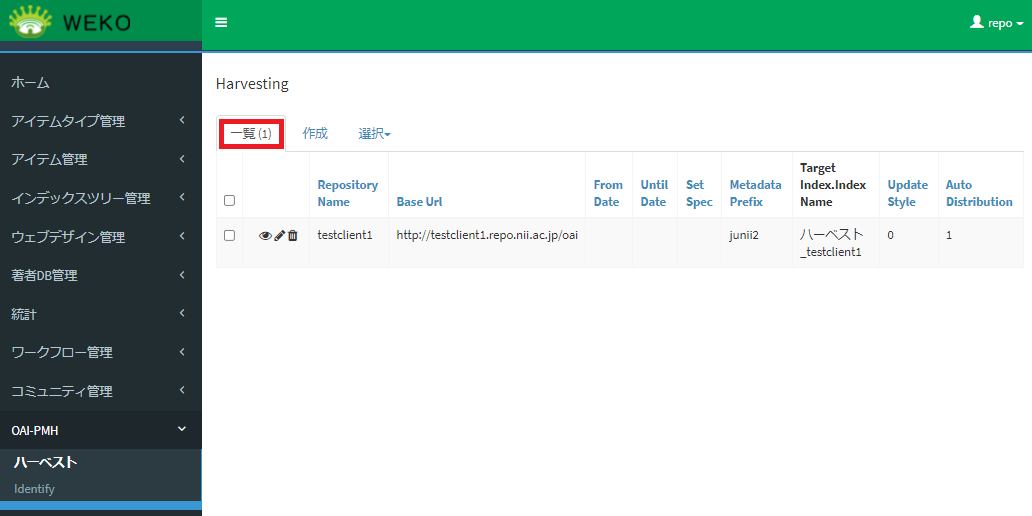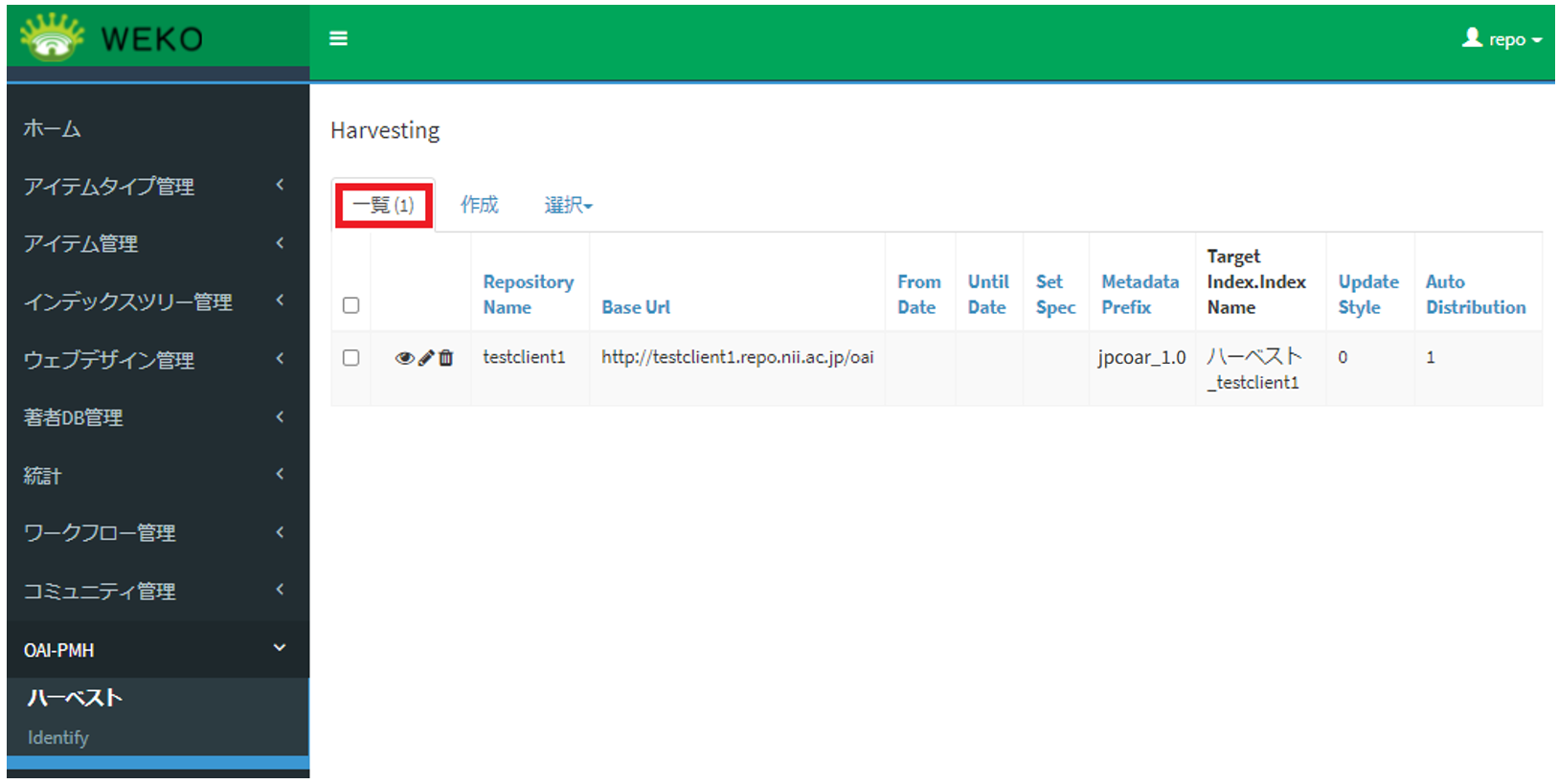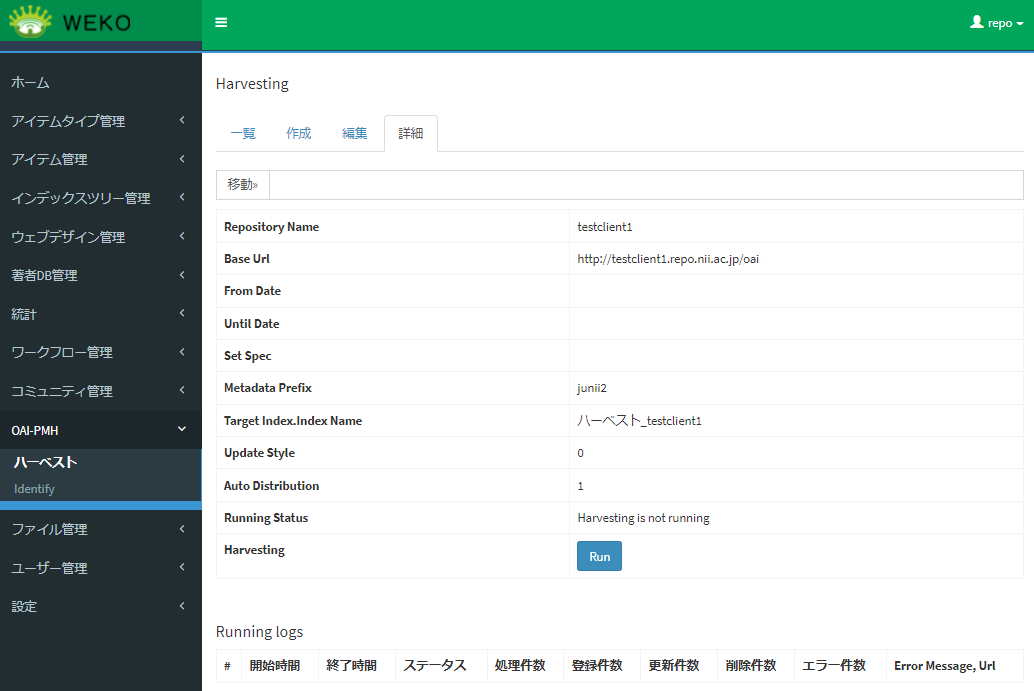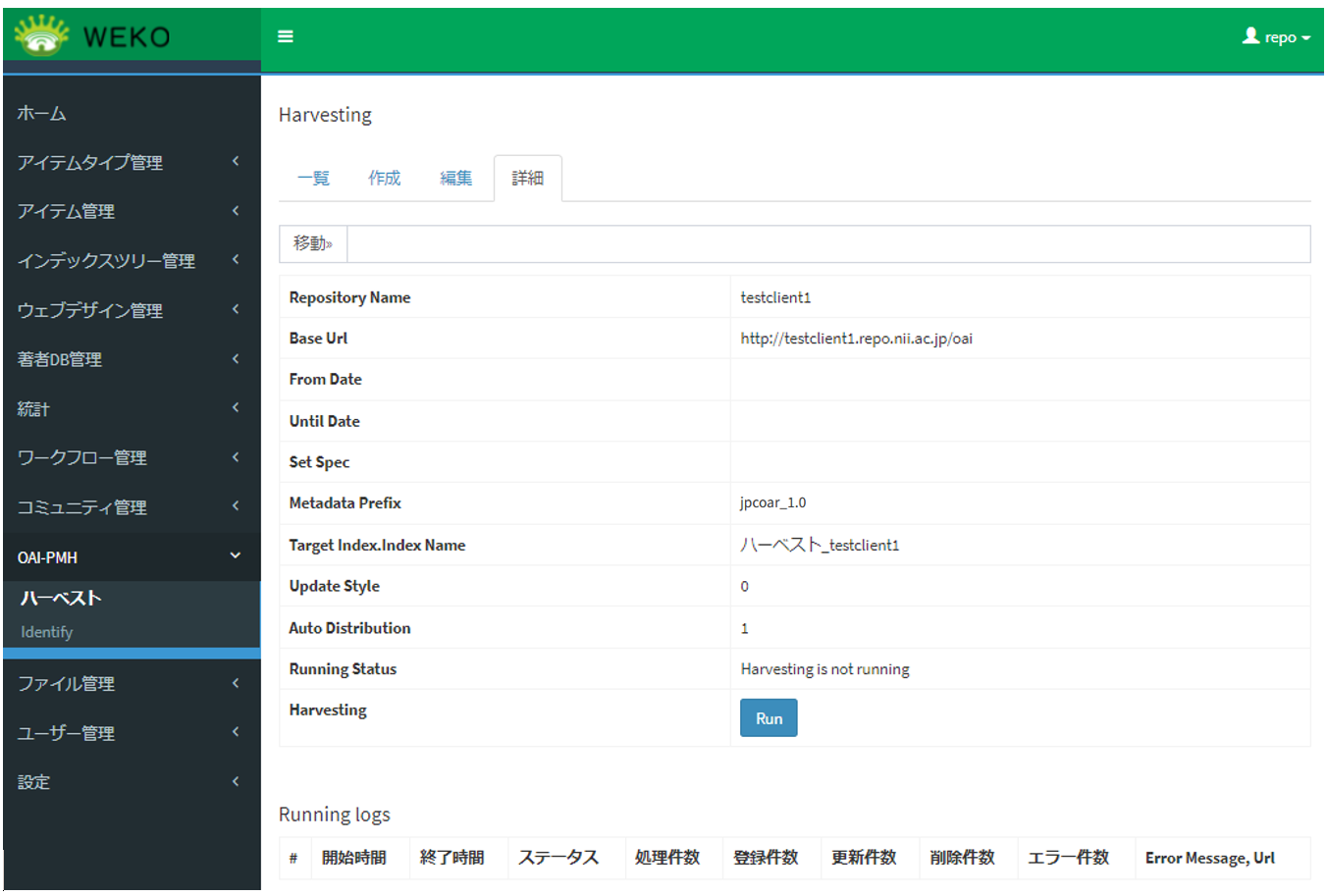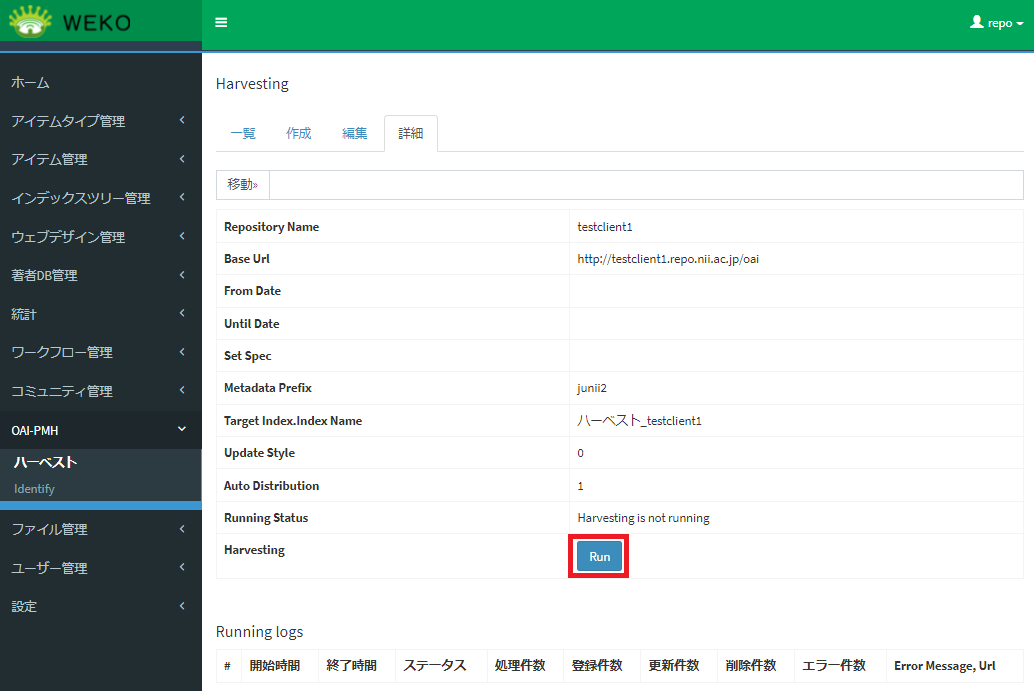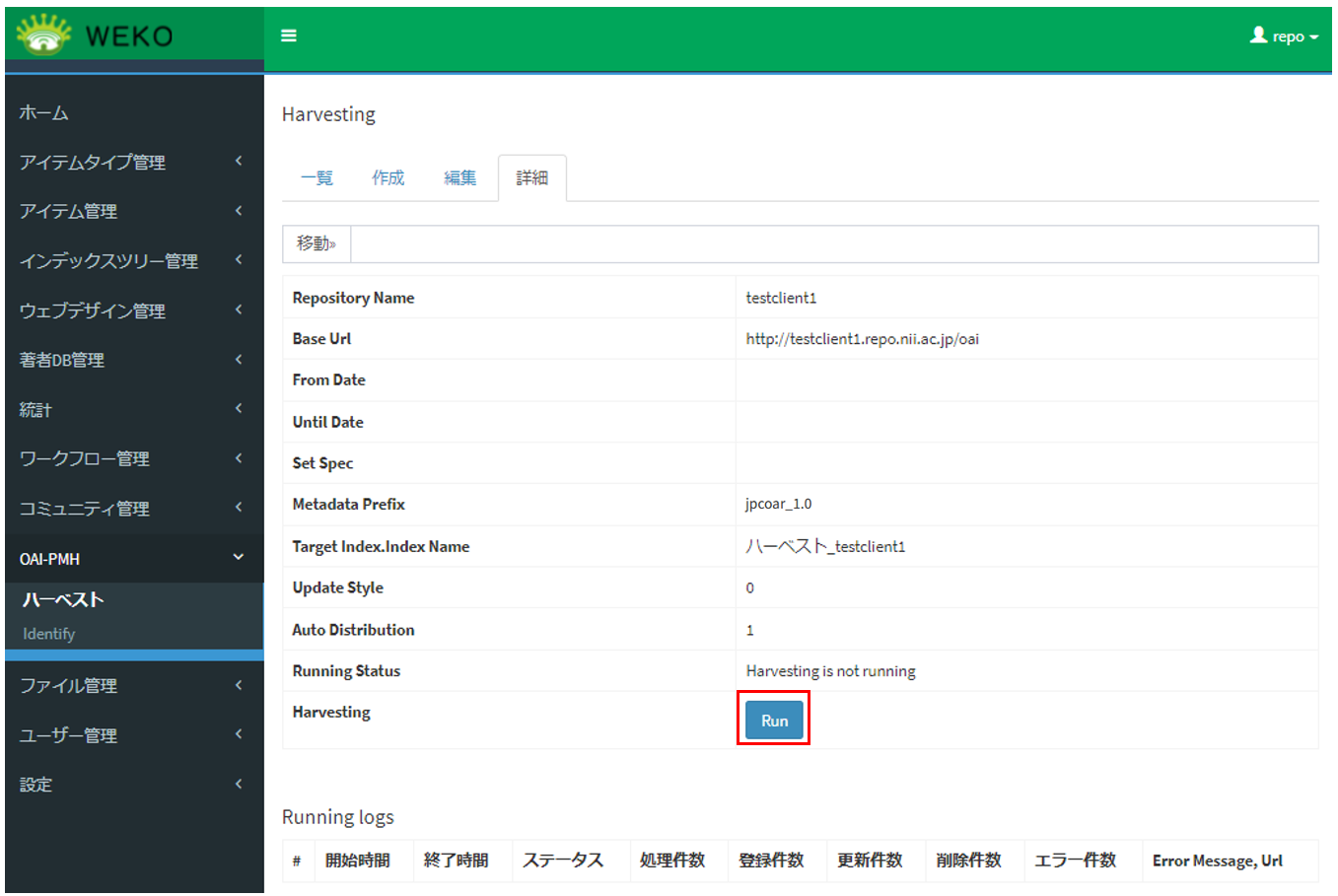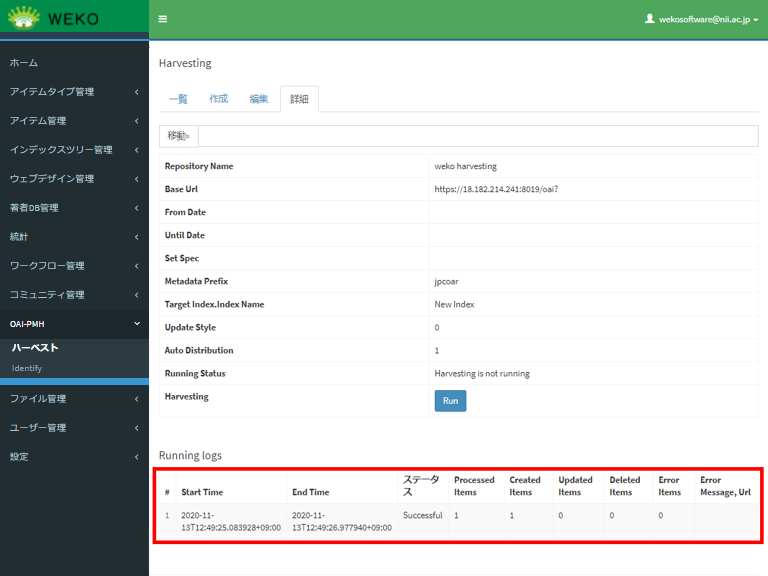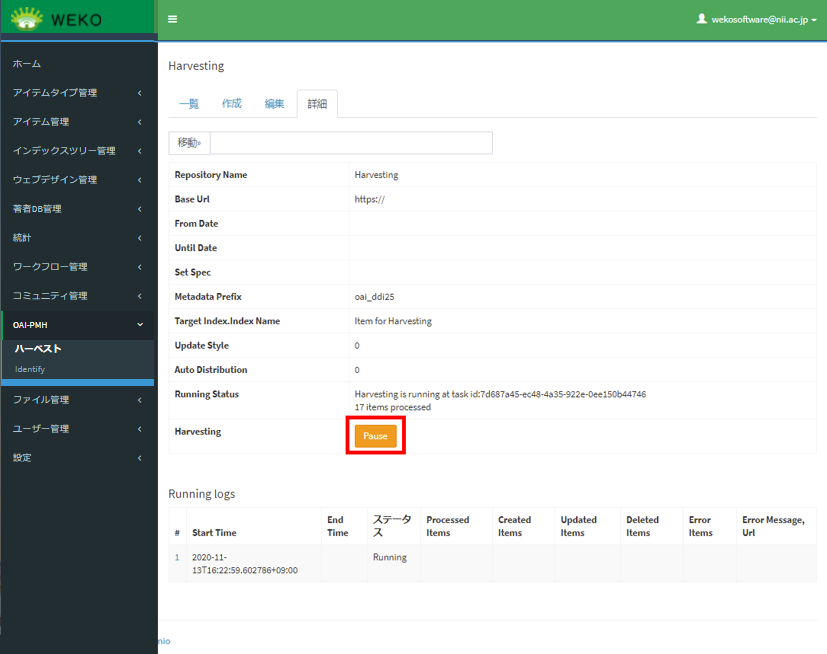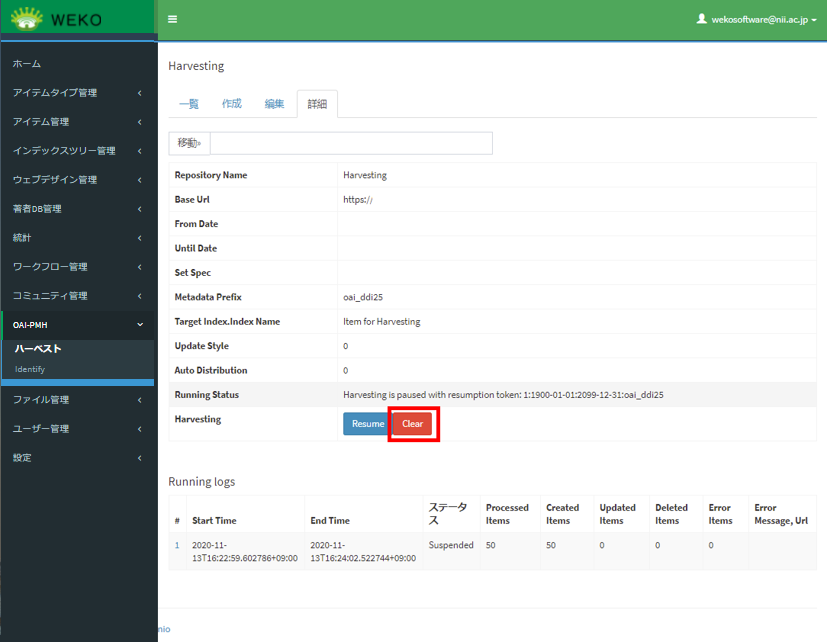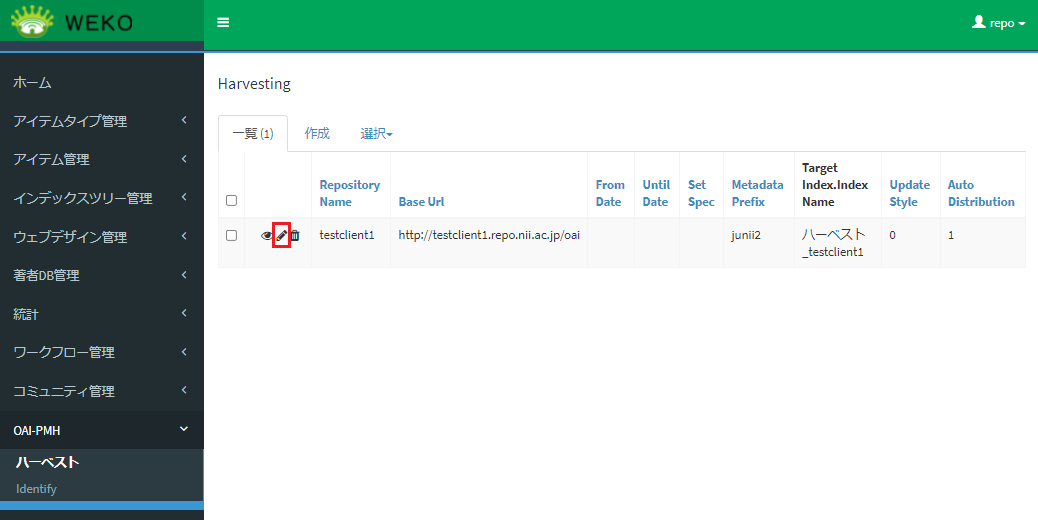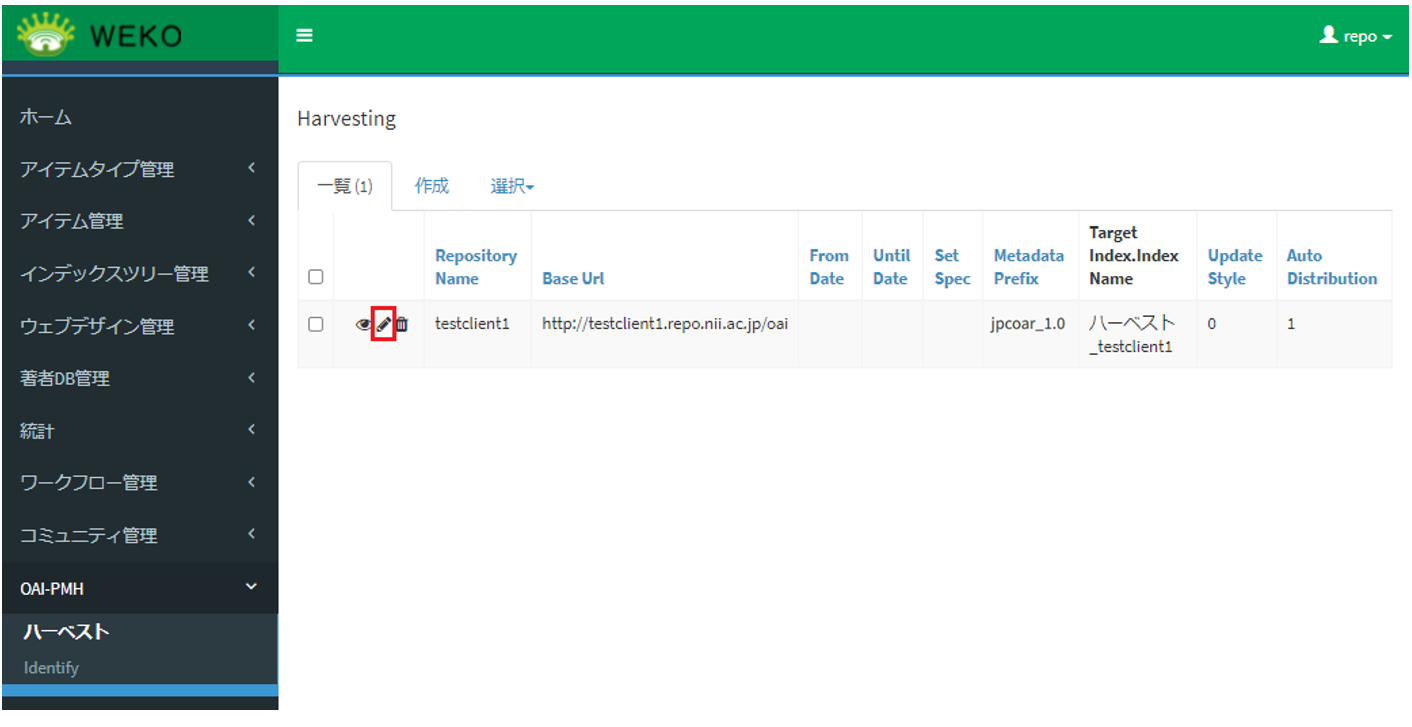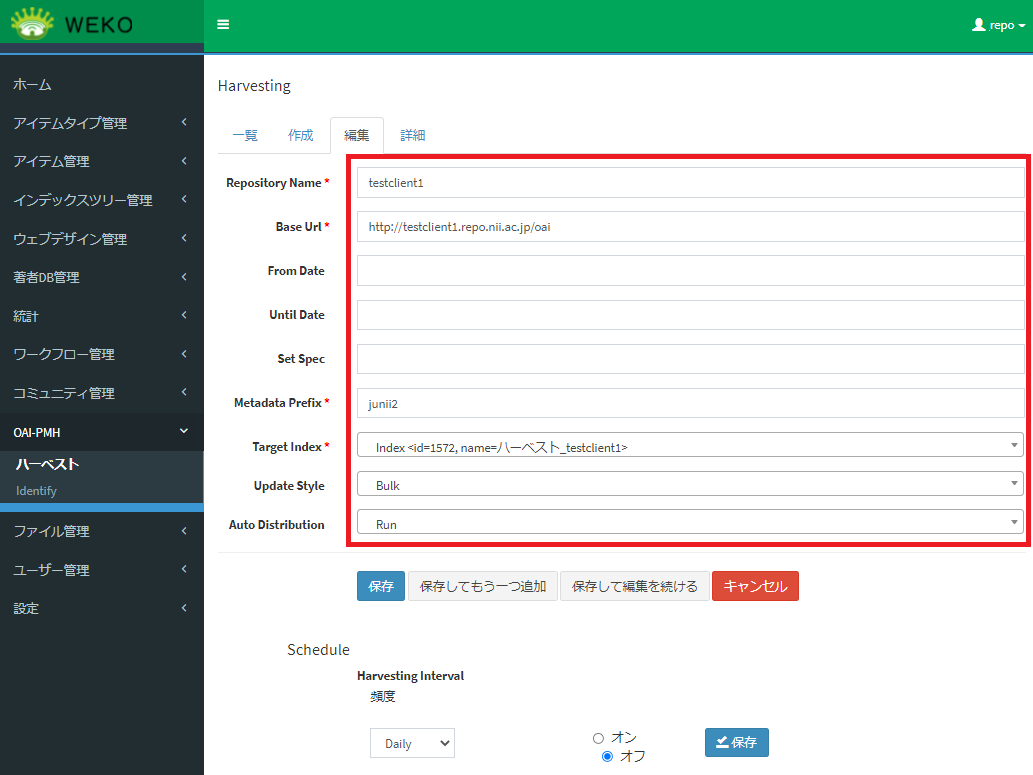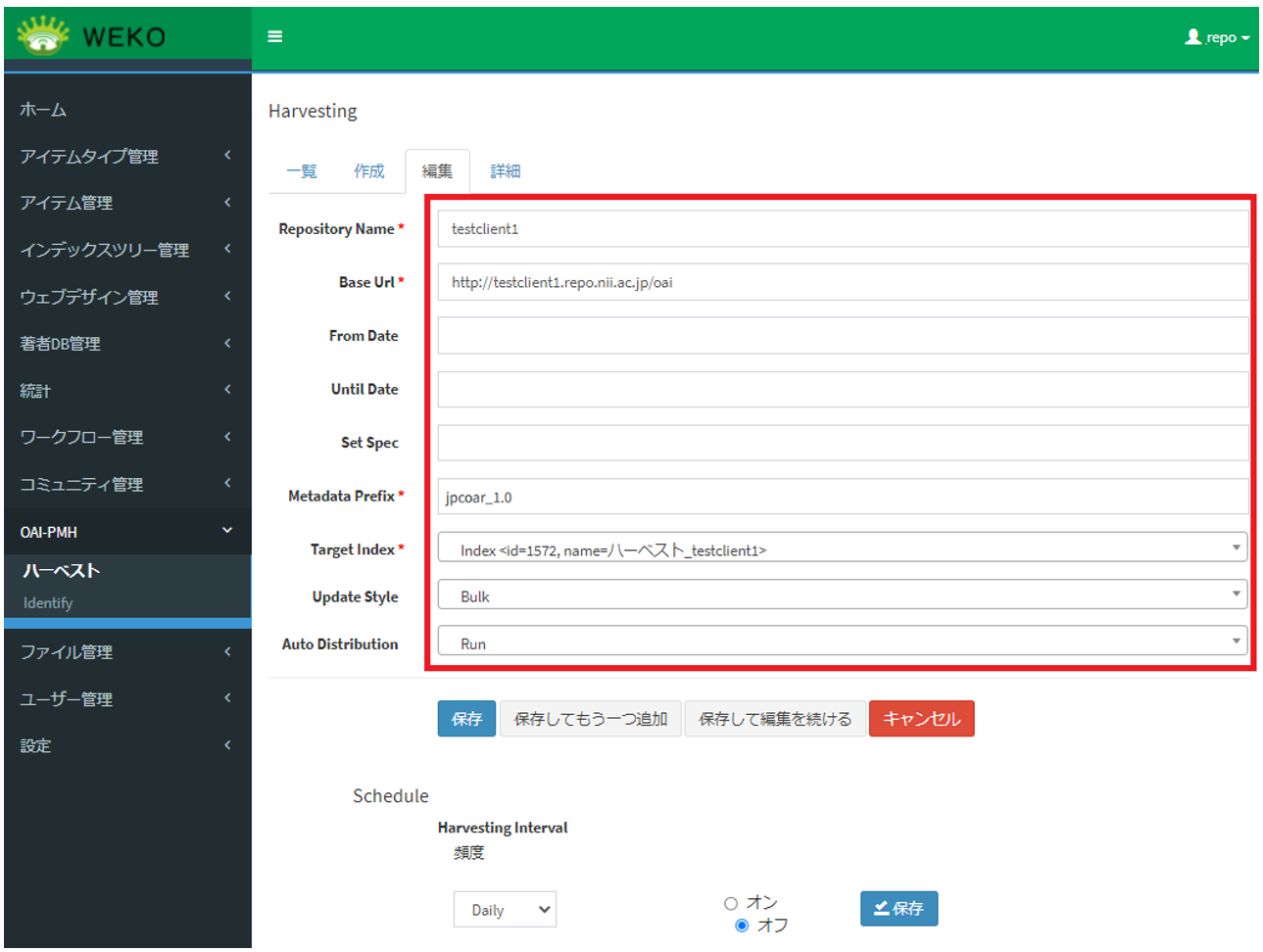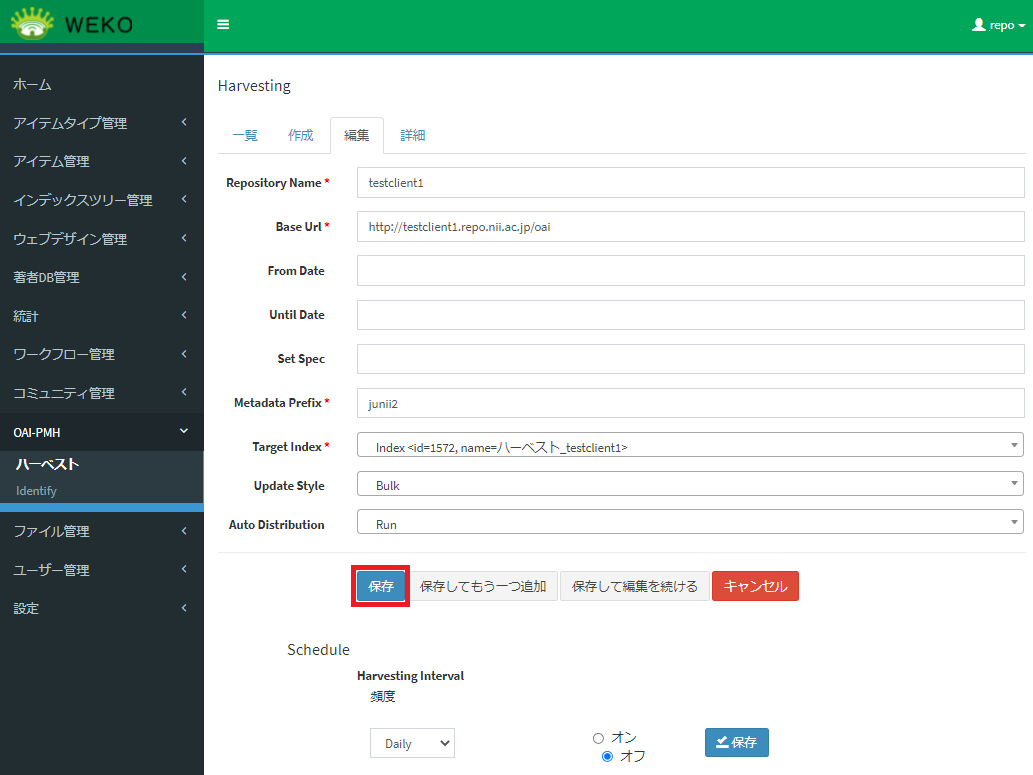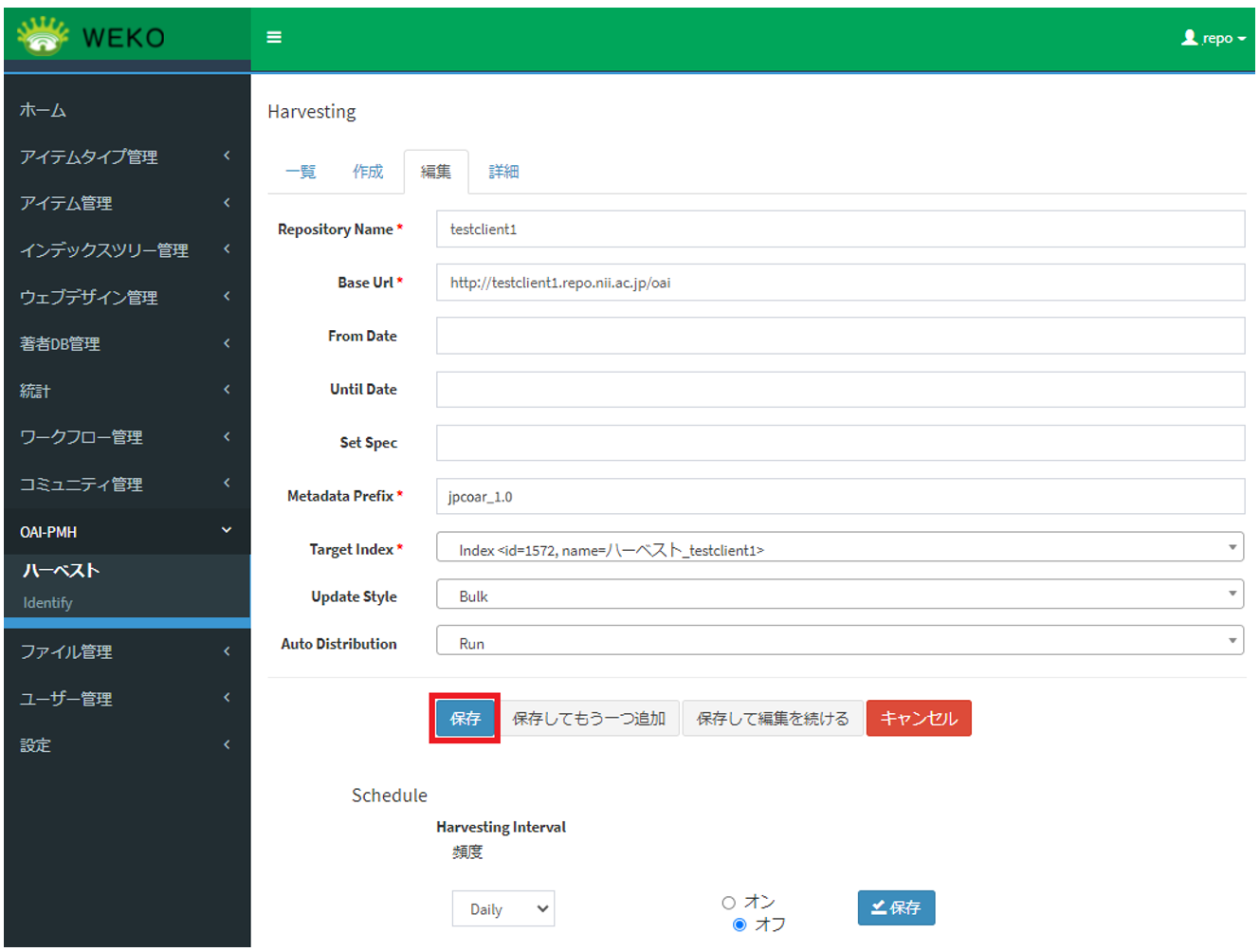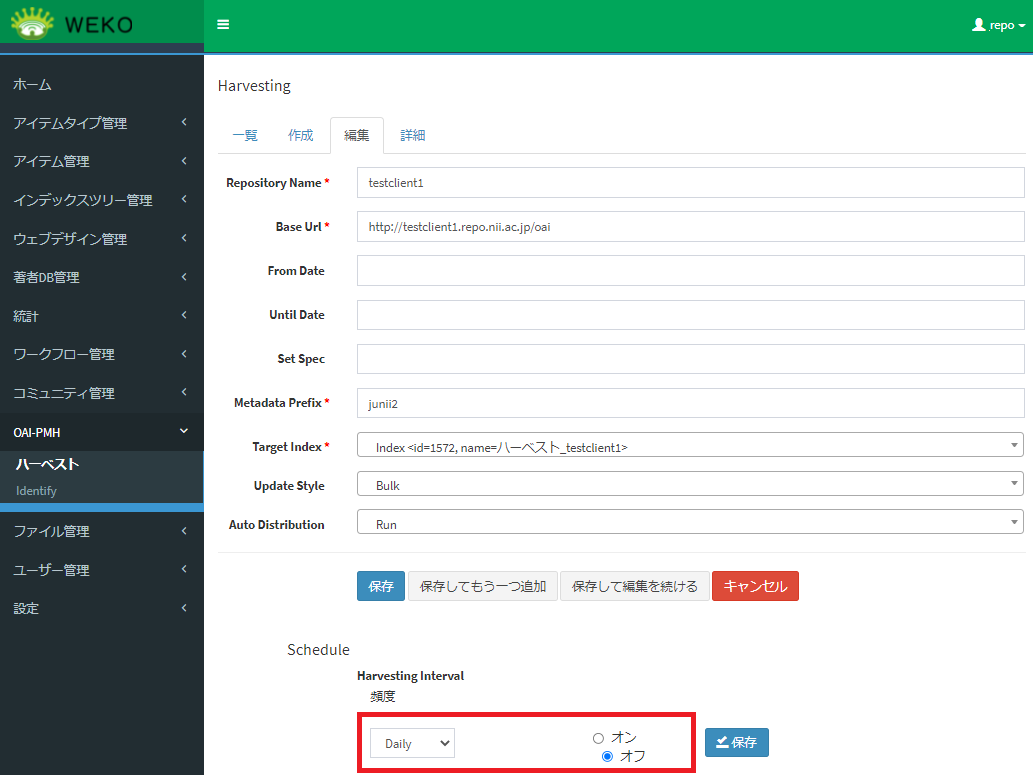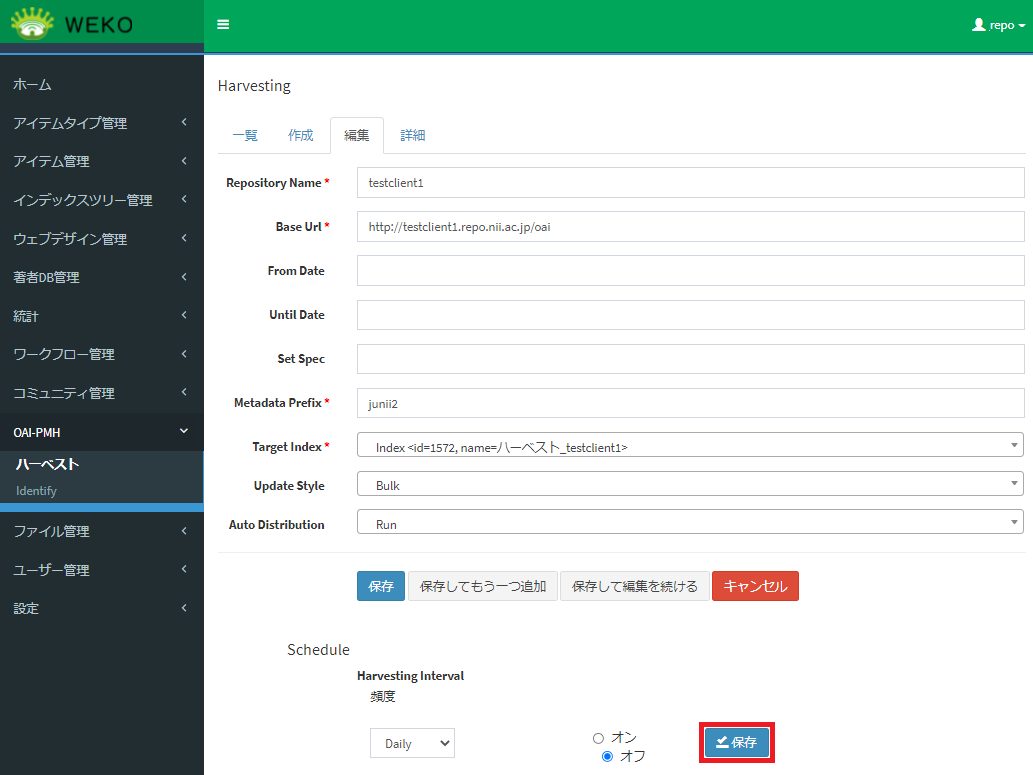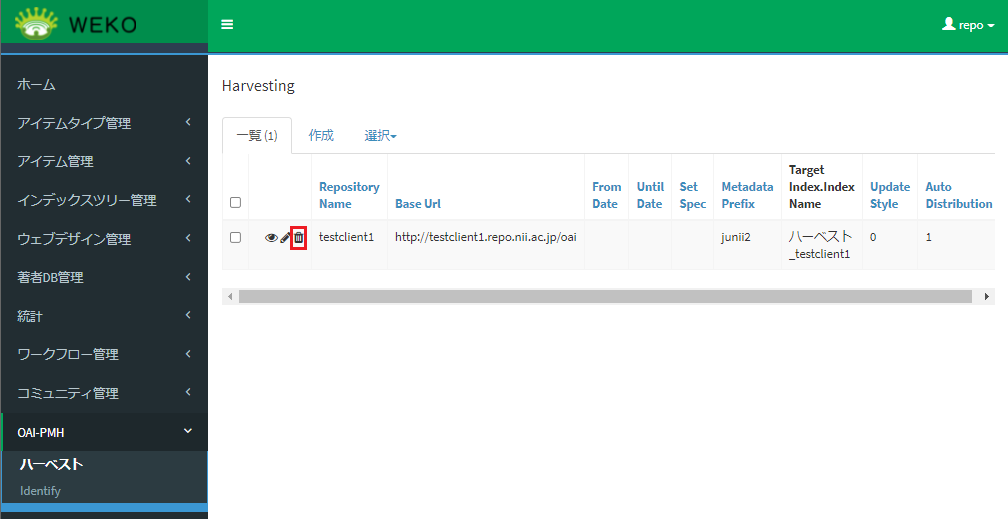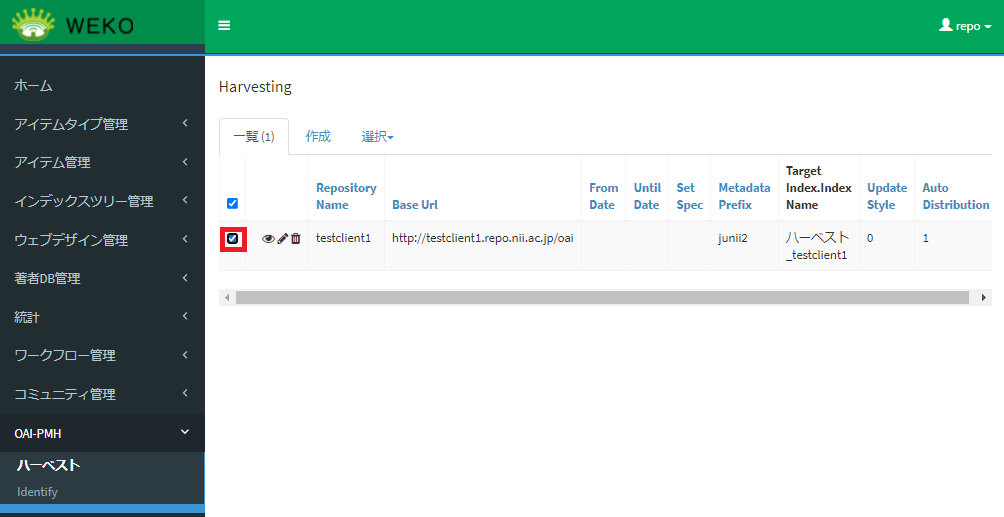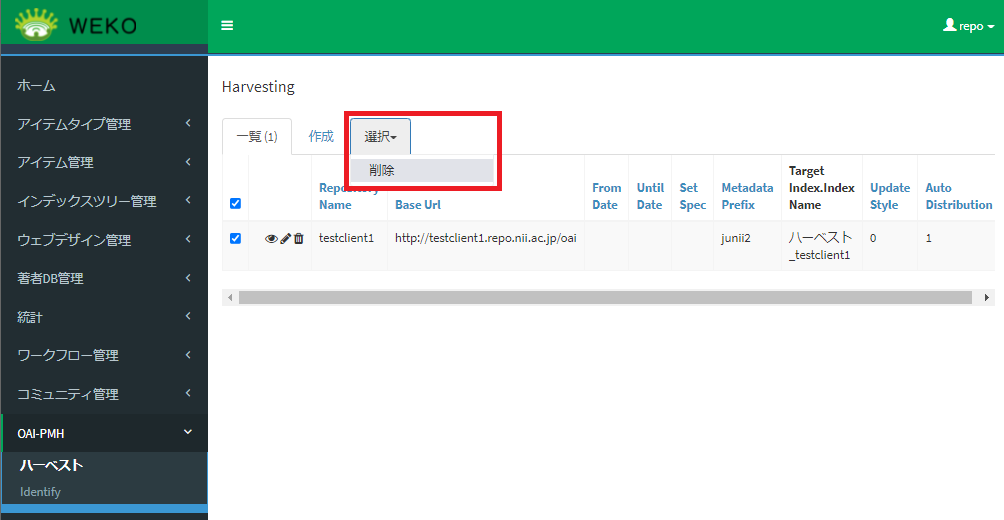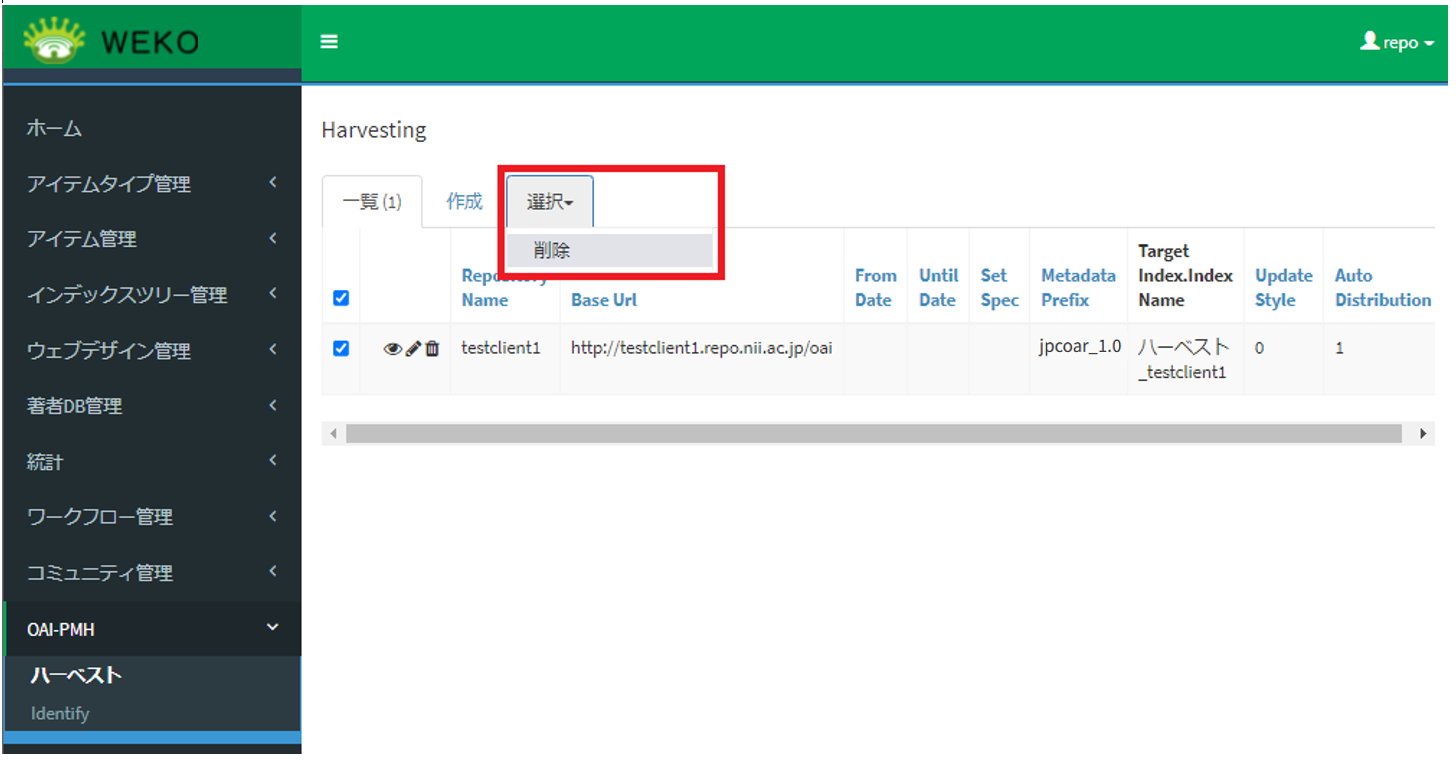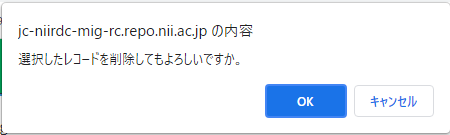| 目次 |
|---|
1.ハーベストについて
OAI-PMHを利用し、他の機関からハーベストを行うことができます。PMHを利用し、他のシステム(他機関リポジトリ等)からハーベストを行うことができます。
ハーベストに対応しているスキーマは「JPCOAR」、「DDI」、「Dublin Core」です。ハーベストに対応しているスキーマは「JPCOAR」、「DDI」です。
ハーベストの設定画面は、[Administration]にアクセスし、[OAI-PMH]をクリックして[ハーベスト]をクリックすると表示されます。
※JAIRO Cloud同士のハーベストがシステム構成により失敗することが報告されています。その場合は、Base Urlの「.」を「-」に変換し、「-nginx」をつけてください。(例:「https://xxxx.repo.nii.ac.jp/oai」→「https://xxxx-repo-nii-ac-jp-nginx/oai」
2.ハーベストを実行する
ハーベストを、自動または手動で実行することができます。
...
(1) ハーベストの設定画面で、[一覧]タブをクリックします。
登録されているハーベストのプランの一覧が表示されます。
(2) 行頭に表示されている目のアイコンをクリックします。
ハーベストのプランの詳細が表示されます。
(3) [Run]ボタンをクリックします。
画面を再読み込みします。
ハーベストのプランに基づきハーベストを実施します。
ハーベストのプランの編集については「4.ハーベストのプランを編集する」を参照してください。
実行結果が[Running 画面上の設定内容をもとにハーベストが実行されます。実行結果が[Running logs]に表示されます。
- ハーベスト元リポジトリに存在しないアイテムは、新規登録されます。
- ハーベスト元リポジトリに存在するアイテムは、アイテムのメタデータ・バージョン及び所属インデックスが更新されます。リポジトリで削除されたアイテムは、該当アイテムの全バージョンが論理削除されます。
- ハーベスト元リポジトリに存在するアイテムがハーベスト先リポジトリで削除された場合、該当アイテムの全バージョンが論理削除されます。
※ ハーベストの実行時にエラーが発生する場合、エラー内容が[Error Message, Url]に表示されます。
(4) ハーベストを実行している間に、ハーベストを中断する場合、[Pause]をクリックします。
ハーベストの実行が中断されます。実行中の登録処理が完了次第、ハーベストの実行が中断されます。
(5) 中断したハーベストを再開する場合、[Resume]をクリックします。
該当ハーベストが再開されます。
(6) 中断したハーベストをキャンセルする場合、[Clear]をクリックします。
該当ハーベストがキャンセルされます。
3.ハーベストのプランを作成する
ハーベストを実行するためのプランを作成することができます。
...
プランを作成する画面が表示されます。
(2) 情報を入力します。
[作成]の項目
項目 | 説明 |
|---|---|
Repository Name | ハーベスト対象のリポジトリ名を入力します。 |
Base Url | ハーベスト対象のベースURLを設定します。 |
From Date | ハーベスト開始日を設定します。 |
Until Date | ハーベスト終了日を設定します。 |
| Set Spec | ハーベストのset条件を設定します。 ※ WEKO3の場合は、インデックスを作成すると、Setの設定が追加されます。 |
| Metadata Prefix |
| メタデータのスキーマのPrefixを入力します。「jpcoar」(JPCOARスキーマ ver1.0.1)、「jpcoar_1. |
| 0」(JPCOARスキーマ ver1.0. |
| 2)、「oai_dc」(Dublin Core)、「ddi」(DDI)のいずれかを入力する必要があります。 | |
| Target Index | 登録先インデックスを設定します。 |
| Update Style |
更新方法を[Bulk]/[Difference]から選択します。
| |
| Auto Distribution |
子インデックスへの自動振り分けを指定を[Run]/[Do not run]から選択します。
|
(3) [保存]ボタンをクリックします。
入力した情報が保存されます。
...
(1) ハーベストの設定画面で、[一覧]タブをクリックし、行頭に表示されている鉛筆のアイコンをクリックします。
(2) プランの編集画面が表示されるので、情報を入力します。
入力項目については「3.ハーベストのプランを作成する」を参照してください。
(3) [保存]ボタンをクリックします。
入力した情報が保存されます。
| アンカー | ||||
|---|---|---|---|---|
|
...
ハーベストを自動で実行する場合は、「オン」に設定してください。
(5) [保存]ボタンをクリックします。
入力した情報が保存されます。
5.ハーベストのプランを削除する
...
(1) [一覧]タブで、行頭に表示されているゴミ箱のアイコンをクリックします。
プランが削除されます。
5.2.ハーベストのプランをまとめて削除する
(1) [一覧]タブで、削除したいプランの行頭のチェックボックスをチェックします。
(2) [選択]タブをクリックして、[削除]を選択します。
削除確認用のダイアログが表示されます。
(3) [OK]をクリックします。
...